Win 10新操作中心:通知与快捷方式的调整方法
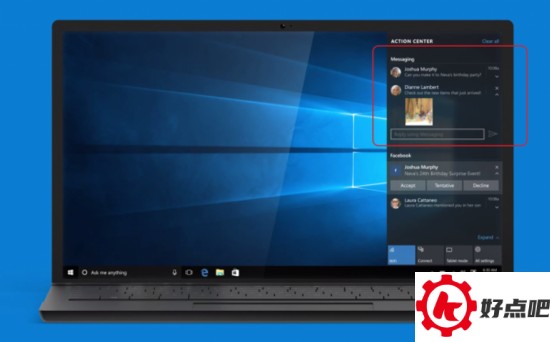
如何启用或禁用通知
在Windows 10系统里,“操作中心”的关键之处就在于通知,它就像“操作中心”的心脏和灵魂一样。不过呢,要是通知一个接一个地涌来,我觉得好多人都会觉得挺烦人的。你想啊,就像你的手机不停地响提示音,一会儿这个软件来个通知,一会儿那个软件来个消息,多闹心。所以啊,把那些没啥必要的通知给禁用掉,这事儿可太有必要了。
想知道怎么添加、禁用或者启用通知吗?在任务栏的右侧有个操作中心图标,点击这个图标,然后再点击“所有设置”。这时候会弹出一个对话窗口,在这个窗口里选择排在第一项的“系统”,接着点击“通知和操作”。这样一来,通知中心的所有设置就会出现在眼前,你就能按照自己的需求,决定要不要开启各类通知了。
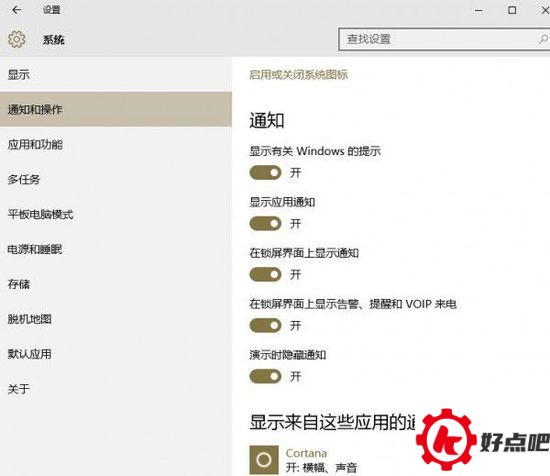
你可以按照自己的需求,把系统提供的“显示有关Windows的提示”功能关掉。这样一来,不管是操作系统更新了,还是出故障了,都不会有通知提示出现。还有啊,应用程序的通知要是关闭了,那你就接收不到任何程序的通知了。这里面有个“演示时隐藏通知”的功能特别实用。比如说,当你在开会或者做报告的时候,要是突然弹出个通知,多尴尬呀,这个功能就能避免这种情况发生。
如何改变的通知类型
Windows 10的通知多种多样。除了按传统方式在通知中心显示,你还能收到“横幅”式通知。这种通知一收到,就会立马以一个小矩形窗的模样,在屏幕右下角弹出来,同时还会有通知铃声响起。
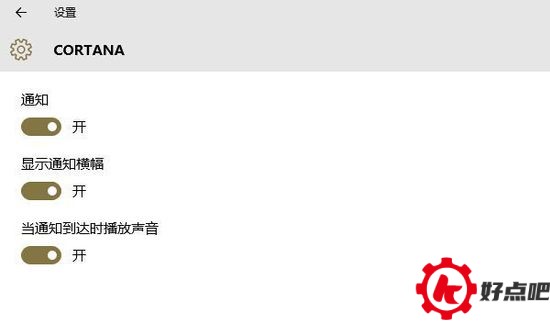
要是不想让“横幅”通知马上弹出来,该咋操作呢?在“通知和操作”里的“显示来自这些应用的通知”列表上,点一下某个应用程序的名字,就能看到相关的设置项了。然后,就可以按照自己的想法,给不同的应用程序设置通知类型啦。比如说,你觉得某个社交软件的通知不需要横幅显示,那就可以通过这种方式把它设成别的通知类型,像只显示角标之类的。
操作中心的通知功能超实用。有时候,桌面上会弹出通知,或者你也能在操作中心查看通知。要是你觉得没必要看通知的详细内容了,也不想进行其他操作,那可以这么做:用左键点击选中某条通知,然后把它拖到屏幕右边,或者直接选择“X”来清除通知。
要是你不想再收到某个应用程序的通知,直接在某条通知上选择不再接收这个应用的通知就行,不用再跑到系统里去设置。还有啊,如果收到的通知多得不像话,而且你根本就不想看,那在操作中心的右上角点一下“全部清除”按钮,就能把好多通知都清除掉。比如说,你手机里装了个游戏应用,它老是发通知,你觉得烦,这时候就可以按我说的第一种办法,在它发的某条通知上直接设置不再接收。要是各种应用的通知堆了一屏幕,你瞅都不想瞅一眼,那就用第二种办法,点“全部清除”按钮就妥了。
如何更改操作中心的快捷方式
操作中心里有“通知中心”,而且还配备了快速操作按钮呢,这能让你马上就访问那些最常用的设置。通常来讲,PC桌面上只会给出六七个快捷方式。
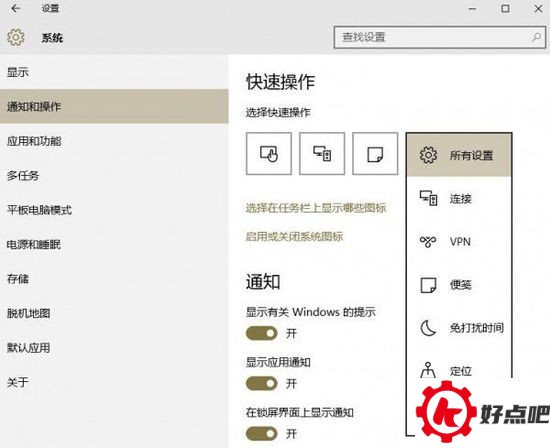
微软官方仅仅提供了四个快捷操作按钮的替换功能。那这四个快捷操作按钮是怎么切换的呢?在系统设置的“通知和操作”界面里,有个“选择快速操作”的选项,只要随便点击其中一个按钮,就可以把它切换成其他的快捷方式。不过呢,不管你点击的是哪个按钮,这几个快捷方式仅仅是在位置上进行调换罢了。
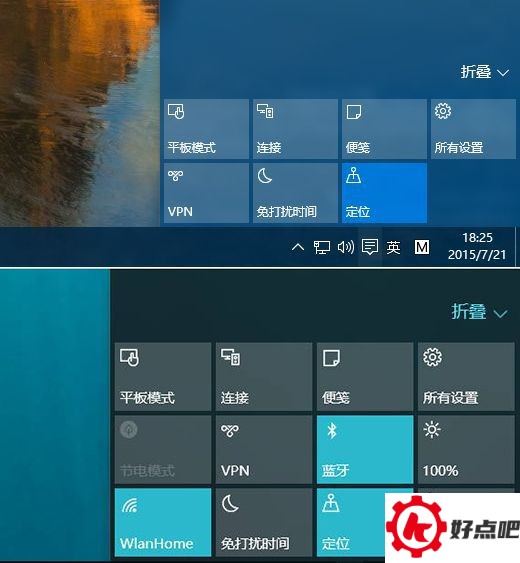
如何更改操作中心的颜色
在操作中心里,你能够按照自己的喜好更换它的配色。它的配色方案呢,大体上和开始菜单、任务栏,乃至整个系统的颜色是相同的。要是改变其中一个的颜色,那么其余两个的配色也会跟着改变。
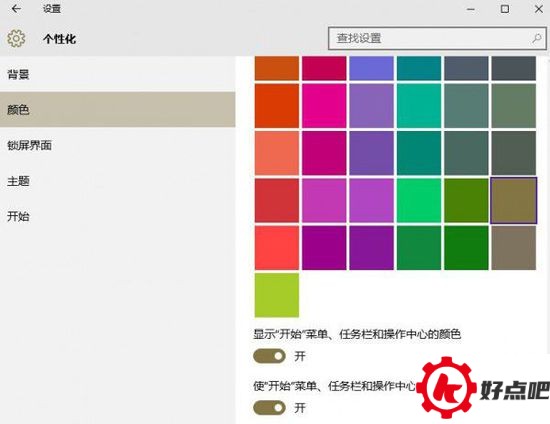
在设置里,先进入“个性化”,然后选择颜色。得先把“从背景自动选取主题色”这个选项取消掉,这样微软提供的好多自定义主题色才会显示出来。而且,要保证“显示开始菜单、任务栏和操作中心的颜色”这一项是打开的,然后挑个自己喜欢的颜色就行。此外,你也能设定操作中心是不是透明的。





